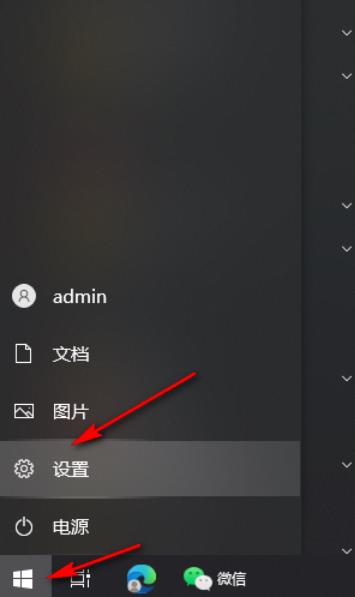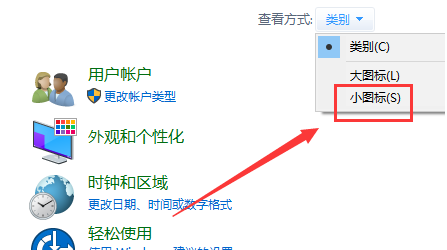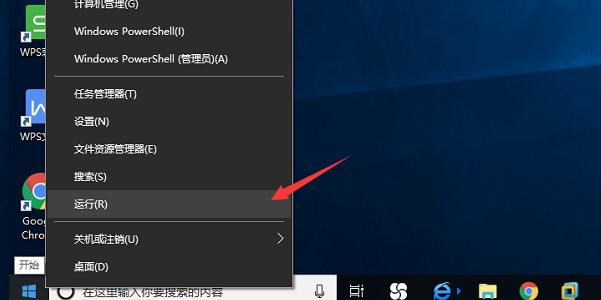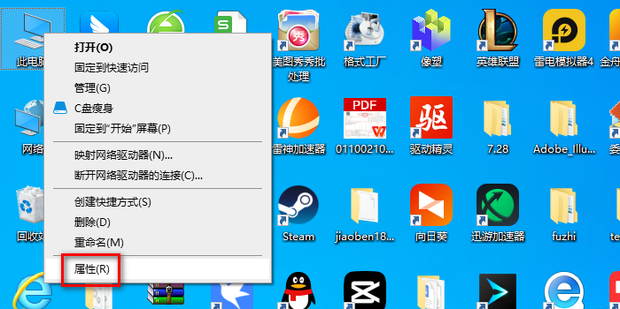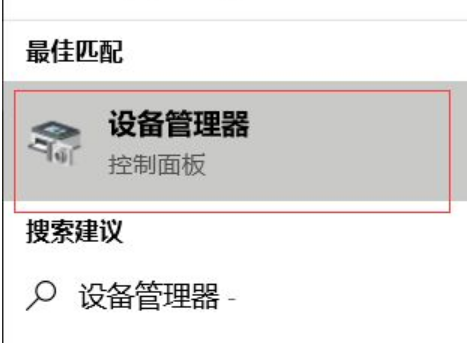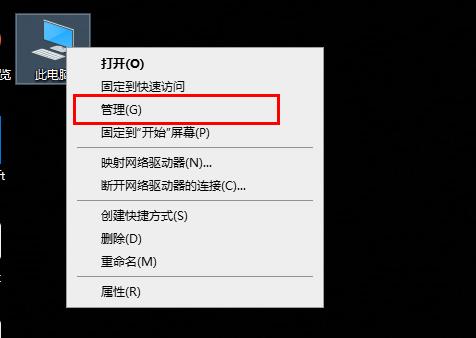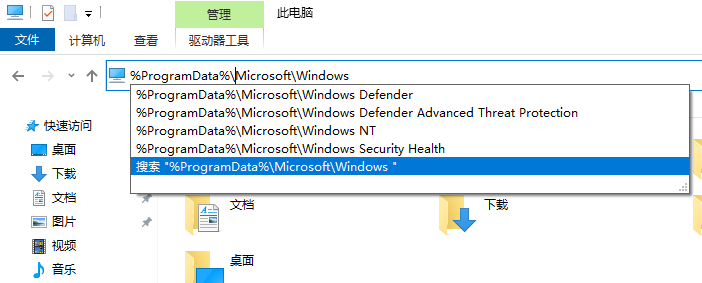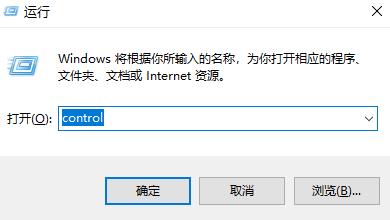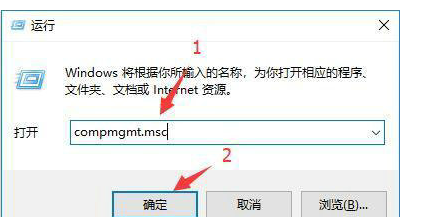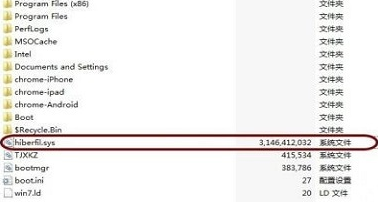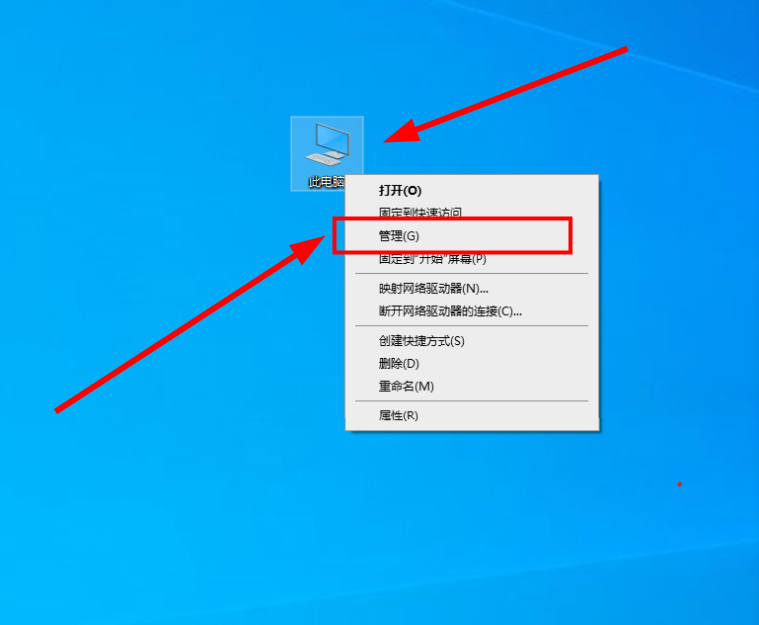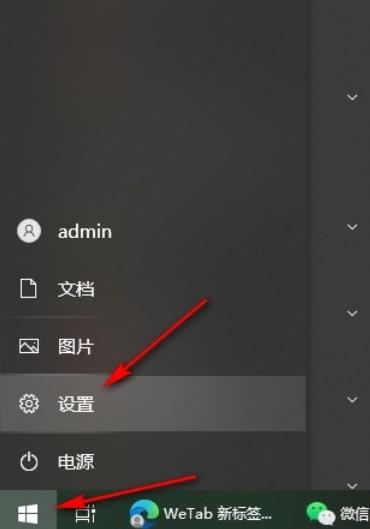很多朋友不知道如何用Win10的默认应用设置创建关联,下面小编就来分享一下用Win10的默认应用设置创建关联的方法。让我们和边肖一起看看吧,相信会对大家有所帮助。
如何创建与Win10默认应用设置的关联?Win10默认应用程序设置创建关联的方法。
1.用快捷键‘win R’进入运行窗口,输入‘control’,回车打开控制面板,如图所示。
: 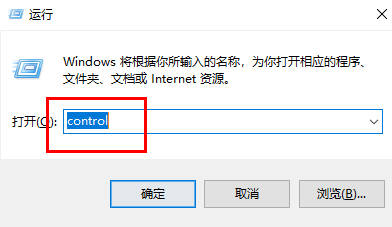 2.进入新界面后,点击‘默认程序’选项,如图所示。
2.进入新界面后,点击‘默认程序’选项,如图所示。
 3,然后点击“设置默认程序”,如图所示。
3,然后点击“设置默认程序”,如图所示。
:  4.在界面中,我们看到有一些预设的默认程序关联,如图。
4.在界面中,我们看到有一些预设的默认程序关联,如图。
:  5.在“默认程序”界面中,点击“将文件类型或协议与程序关联”选项,选择“按文件类型指定默认程序”或“按协议指定默认应用程序”,点击扩展名即可查看当前打开的默认程序。
5.在“默认程序”界面中,点击“将文件类型或协议与程序关联”选项,选择“按文件类型指定默认程序”或“按协议指定默认应用程序”,点击扩展名即可查看当前打开的默认程序。
如图所示。
: 
 6.比如点击左边的html文件,我们可以选择不同的浏览器在右边打开,如图。
6.比如点击左边的html文件,我们可以选择不同的浏览器在右边打开,如图。

未经允许不得转载:探秘猎奇网 » 默认应用设置怎么创建关联microsoft edge(win10怎么在默认应用设置创建关联)

 探秘猎奇网
探秘猎奇网 ps历史记录图层可见性怎么关闭(文件历史记录已关闭怎么打开)
ps历史记录图层可见性怎么关闭(文件历史记录已关闭怎么打开) 美图有拼图功能吗(美图秀秀智能拼图)
美图有拼图功能吗(美图秀秀智能拼图)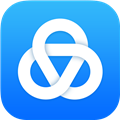 美篇如何设置水印(美篇app怎么设置水印 防盗图小技巧视频)
美篇如何设置水印(美篇app怎么设置水印 防盗图小技巧视频) 怎么用Word制作贴纸标签呢(word文档怎么做标签贴)
怎么用Word制作贴纸标签呢(word文档怎么做标签贴) 个人如何办理车辆抵押?个人办理汽车抵押的流程在这里
个人如何办理车辆抵押?个人办理汽车抵押的流程在这里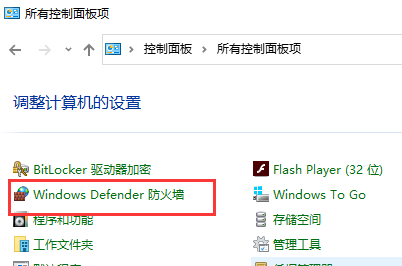 win7系统防火墙在哪里设置(win7防火墙如何打开)
win7系统防火墙在哪里设置(win7防火墙如何打开) windows7清理磁盘空间(win7磁盘清理功能在哪里)
windows7清理磁盘空间(win7磁盘清理功能在哪里) 史上最危险的三种颜色,什么颜色的车最安全?答案可能出乎你意料!
史上最危险的三种颜色,什么颜色的车最安全?答案可能出乎你意料!